Windows 11’de Cep Telefonunuzu Bilgisayarınızın İnternetine Nasıl Bağlarsınız?

Akıllı telefon kullanıyorsanız, cihaz ayarlarında fark etmiş olabileceğiniz özelliklerden biri Veri Bağlantısı veya Mobil Bağlantı Noktasıdır. Bu özellik sayesinde akıllı telefonunuzdaki internet bağlantısını PC dahil herhangi bir cihazla kolayca paylaşabilirsiniz. PC’nizin internetini cep telefonunuzla paylaşmanızı sağlayan benzer bir özelliğin PC’nizde de bulunduğunu biliyor muydunuz?
Windows 10 ve en son Windows 11 derlemesiyle, PC’nizin internet bağlantısını cep telefonunuzla kolayca paylaşabilirsiniz. Bununla PC’niz geçici bir yönlendirici olur. Cep telefonunuzu PC’nizin internetine şu şekilde bağlayabilirsiniz.
Wi-Fi Kullanarak Cep Telefonunuzu PC’nize Nasıl Bağlarsınız?
Mobil veriler iyi olsa da, daha hızlı veri bağlantısı, dosyaları hızlı bir şekilde indirmenize veya çevrimiçi çok oyunculu oyunlar oynarken avantaj elde etmenize kesinlikle yardımcı olacaktır. Arkadaşlarınızın yerindeyken veya bir arkadaşınız geldiğinde Wi-Fi şifrenizi paylaşmak yerine bilgisayarınızı bir mobil erişim noktasına dönüştürebilirsiniz.
Windows 11, PC’nizde mobil erişim noktasını açma seçeneğiyle birlikte gelir. İşte nasıl çalıştığı:
Aşama 1: PC’nizde, ekranınızın altındaki Başlat menüsüne tıklayın.

Adım 2: Windows Ayarlarını başlatmak için Dişli simgesine tıklayın.
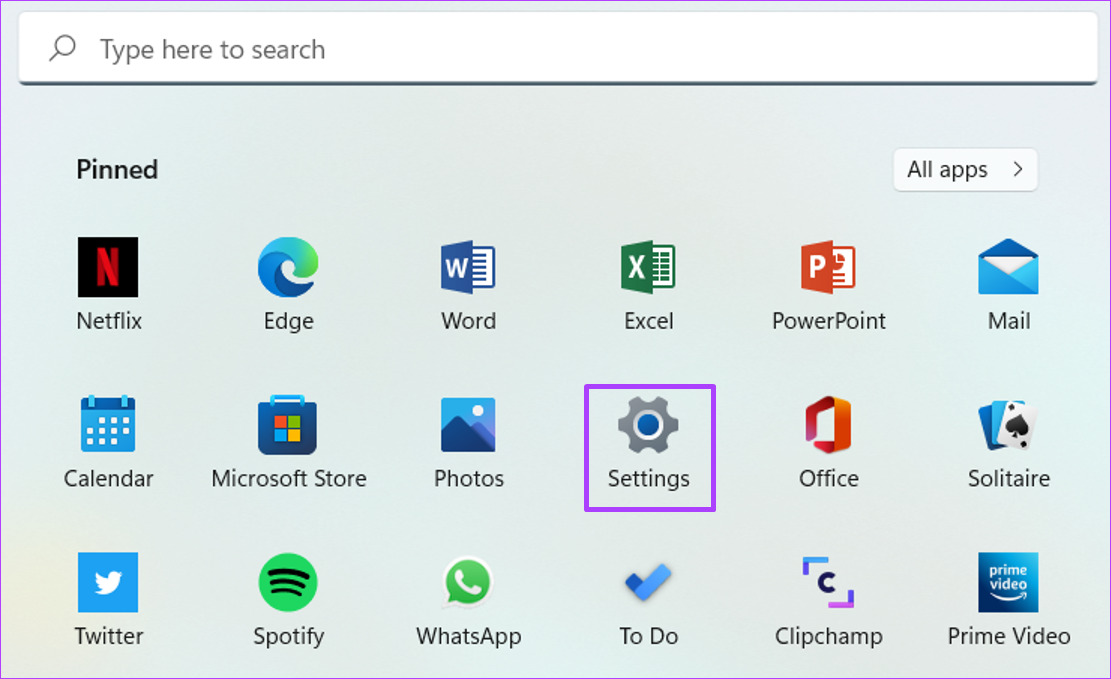
Aşama 3: Görüntülenen seçeneklerden Ağ ve İnternet’e tıklayın.
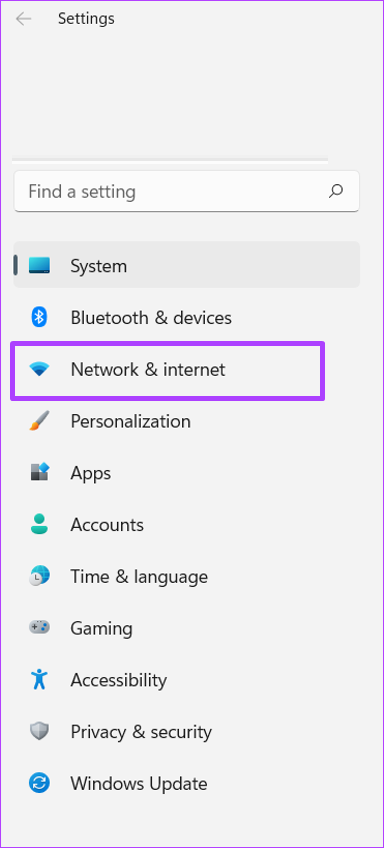
4. Adım: Mobil Erişim Noktası’na tıklayın.
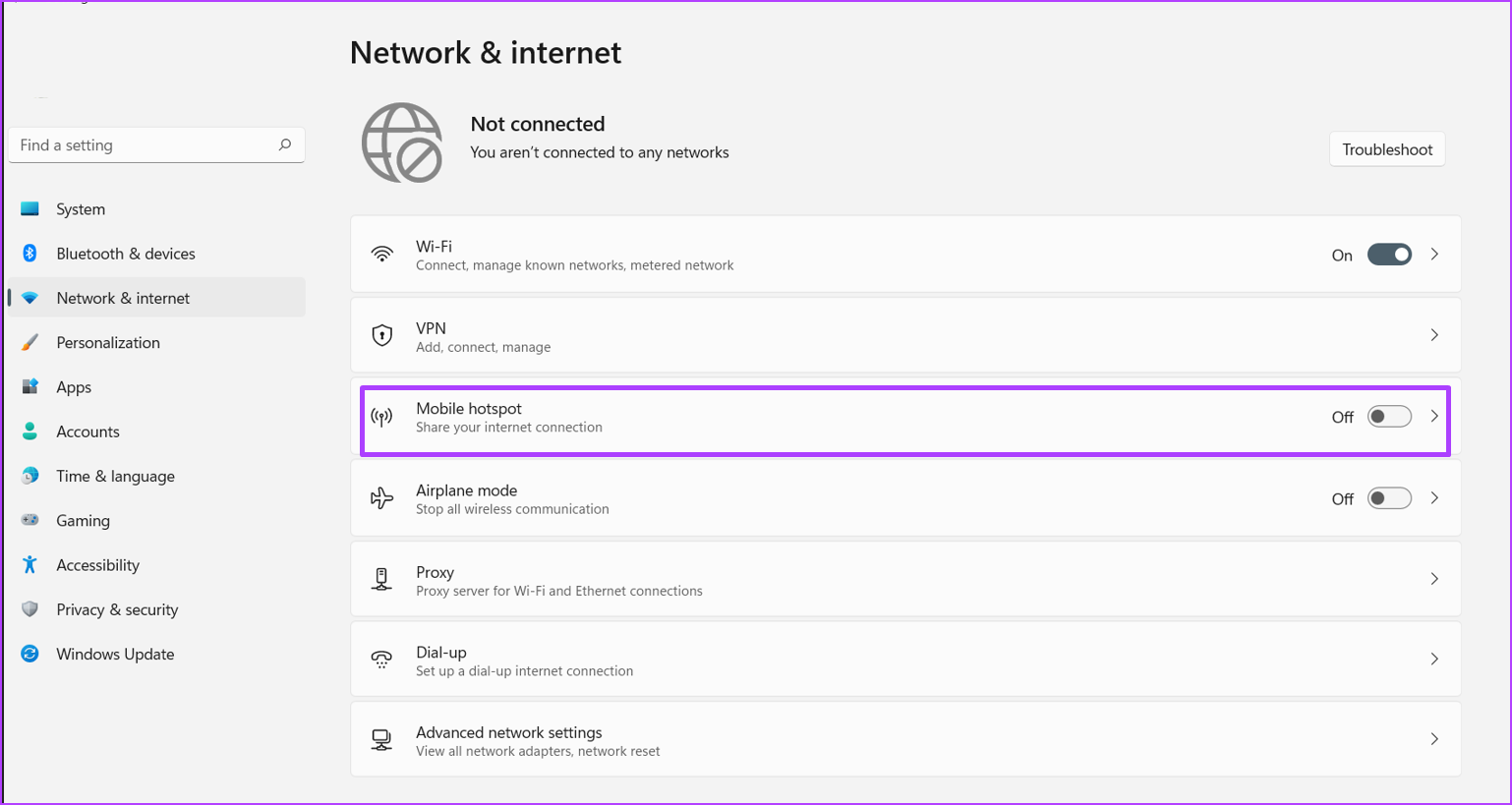
Adım 5: ‘İnternet bağlantımı paylaş’ seçeneğinin yanındaki açılır menüyü tıklayın ve ardından hangi bağlantıyı paylaşmayı tercih ettiğinizi seçin. Burada Wi-Fi seçeceğiz.
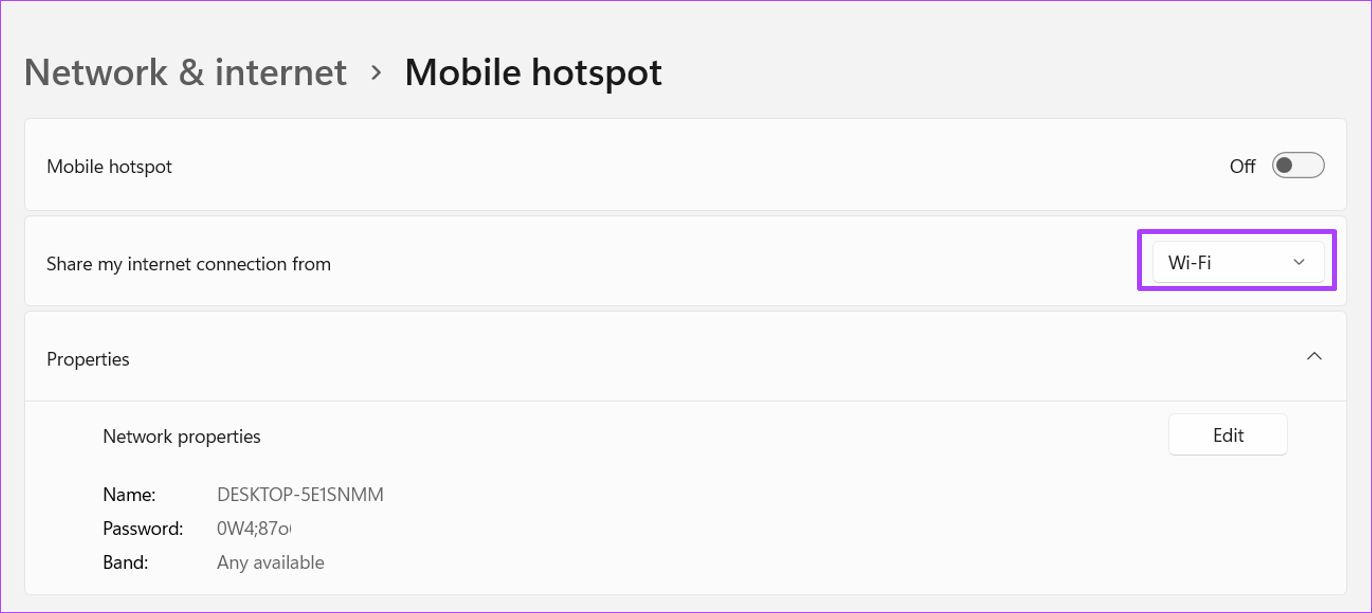
Not: Yerleşik LTE bağlantısı olmayan bilgisayarlar (dizüstü bilgisayarlar) tek seçenek olarak Wi-Fi olacaktır.
6. Adım: Erişim noktanız için bir ad ve parola oluşturmak üzere Özellikler altında Düzenle’ye tıklayın.
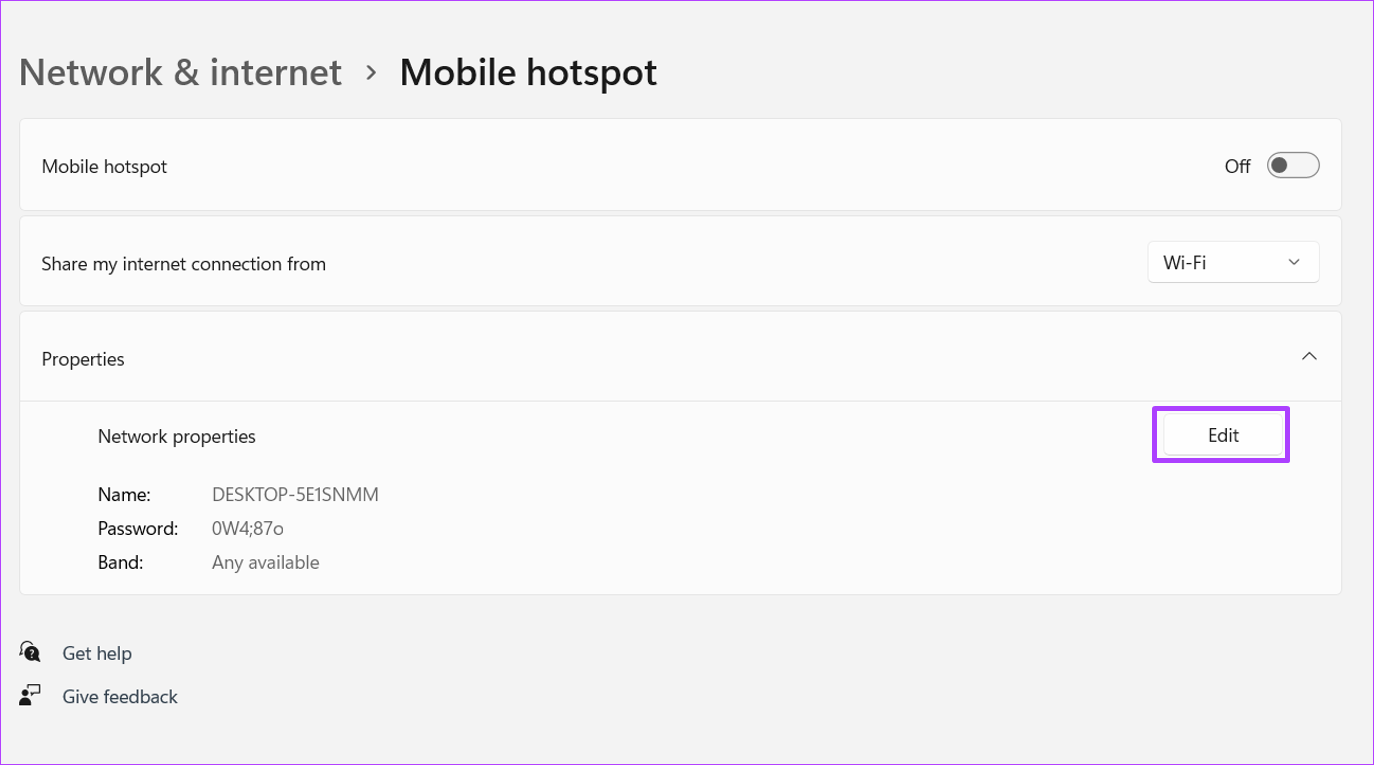
7. Adım: Ağ Bandı altında, bağlantınızın hızını seçebilirsiniz. Seçenekler 5GHz, 2.4GHz veya Herhangi Bir Kullanılabilir’dir. Bant nedeniyle internetinizin çalışmayı durdurmadığından emin olmak için Herhangi Bir Uygun’u seçmenizi öneririz.
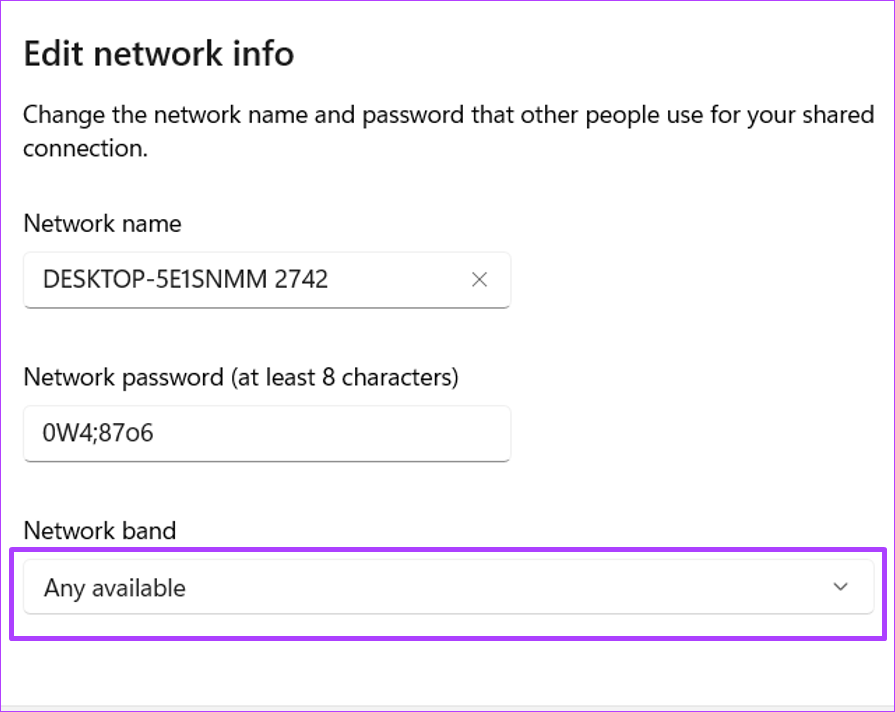
Adım 8: Ekranınızın en üstüne gidin ve açmak için mobil erişim noktasına tıklayın.
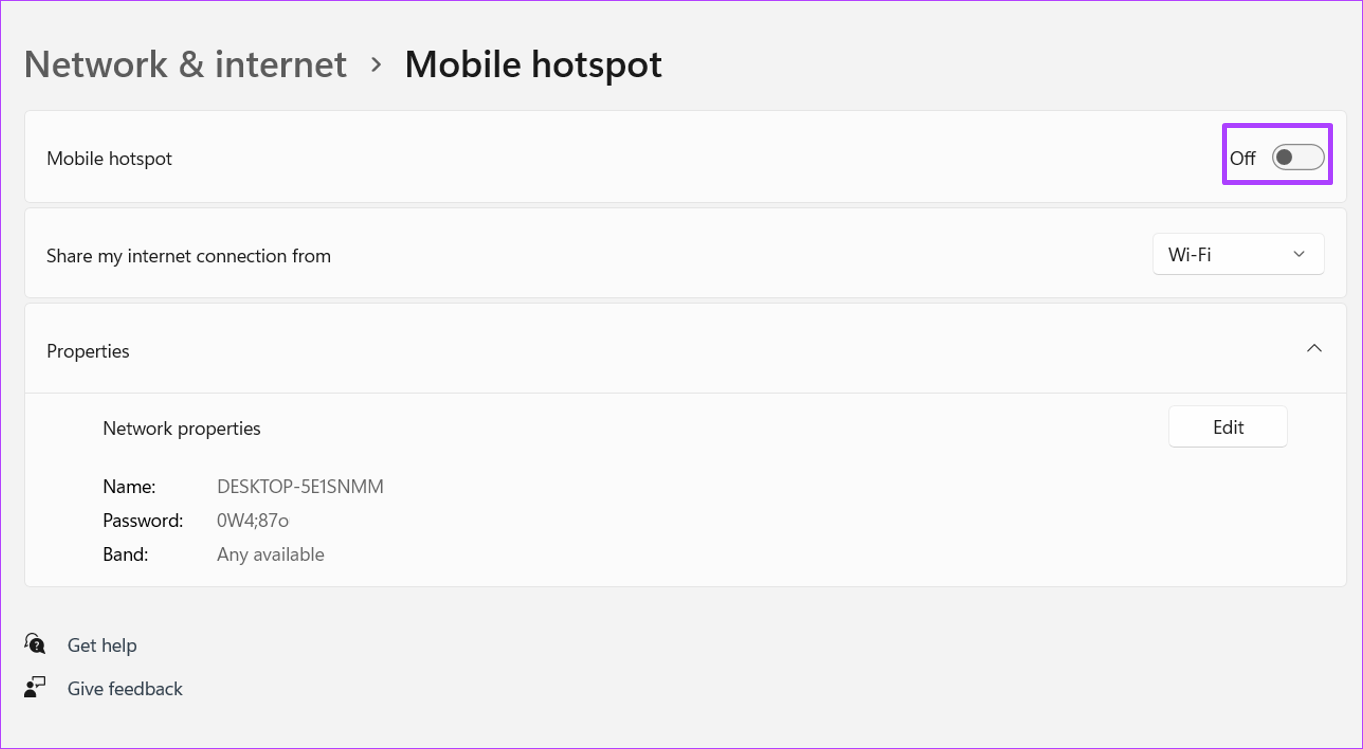
Not: ‘İnternet bağlantımı şuradan paylaş’ seçeneği grileşir ve bu, etkin noktanın etkin olduğunu gösterir.
9. Adım: Mobil cihazınızın Wi-Fi’sini açın.
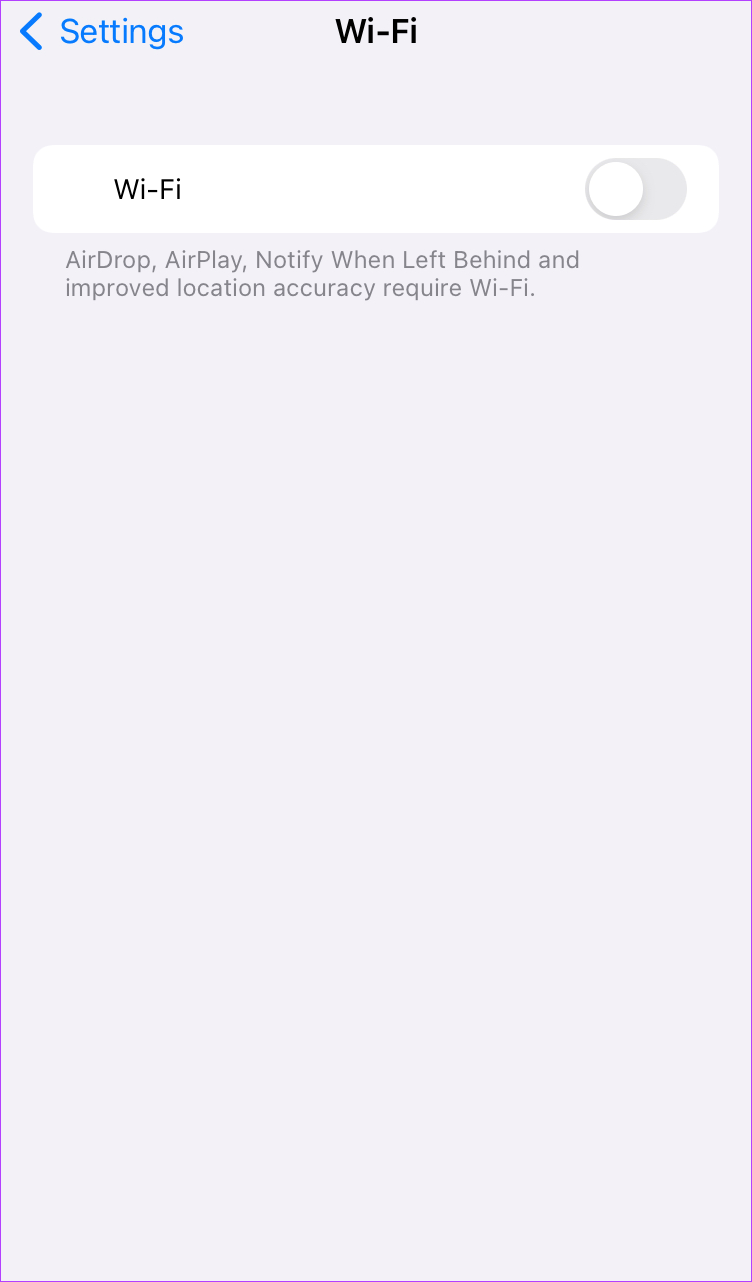
Not: Takılı olmayan bir bilgisayarda mobil erişim noktasını etkinleştirdiğinizde, Windows 11 bilgisayarınızın güç tasarrufu modunu açar ve böylece pilinizi korur.
Adım 10: Erişim noktanızın adını bulmak için mevcut bağlantılar listesinde ilerleyin.
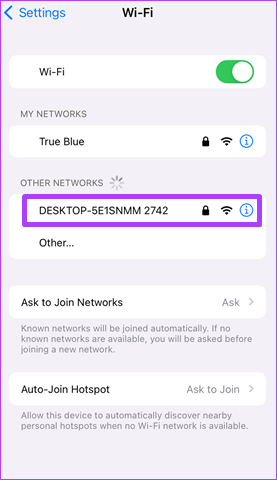
11. Adım: Hotspot adına dokunun.
Adım 1/2: Şifreyi girin ve bağlantınızı onaylayın.
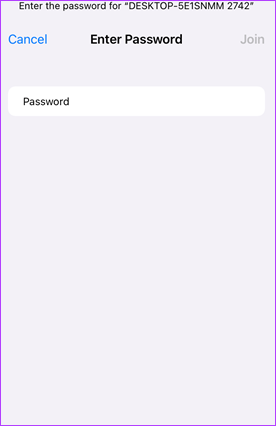
Bundan sonra Wi-Fi seçeneğini kullanarak Android veya iPhone’unuzu PC’nizin internetine bağlayabilirsiniz. Aşağıda bir alternatife bakalım.
Bluetooth Kullanarak Cep Telefonunuzu Bilgisayarınıza Nasıl Bağlarsınız?
LTE bağlantılı PC’ler için, cep telefonunuzu Bluetooth aracılığıyla PC hotspot’a bağlayabilirsiniz. İşlem, yukarıda tanımladığımıza oldukça benzer, tek fark bağlantı tipidir. Aşağıdaki adımları kontrol edin:
Aşama 1: PC’nizde, ekranınızın altındaki Başlat menüsüne tıklayın.

Adım 2: Windows Ayarlarını başlatmak için Dişli simgesine tıklayın.
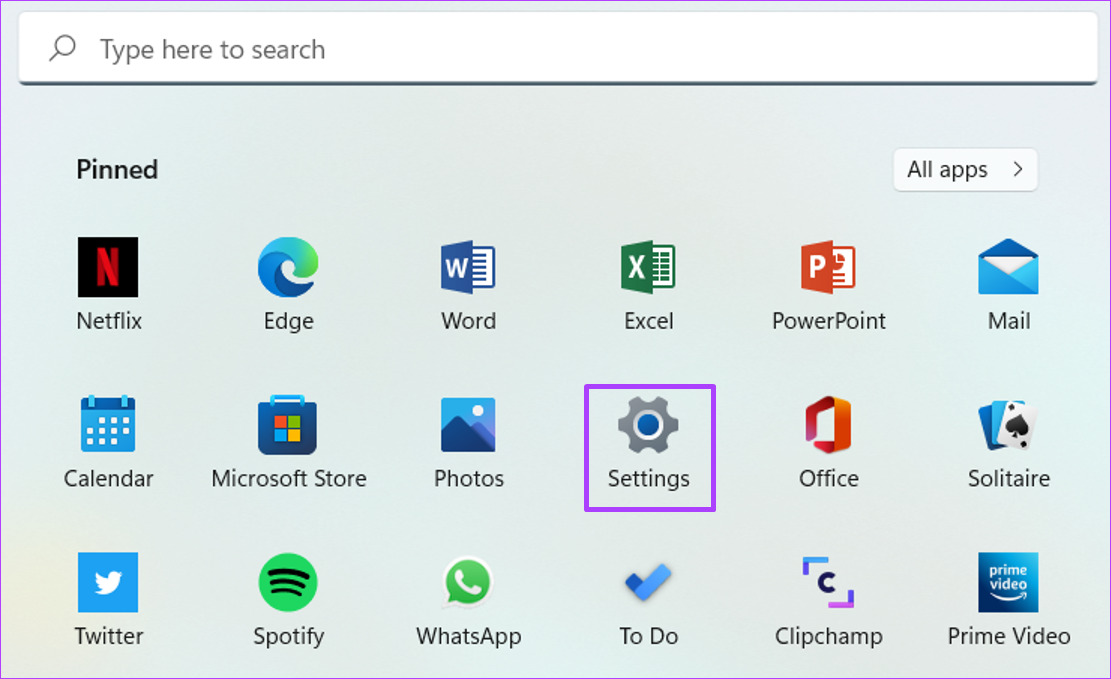
Aşama 3: Bluetooth ve cihazlar’a tıklayın.
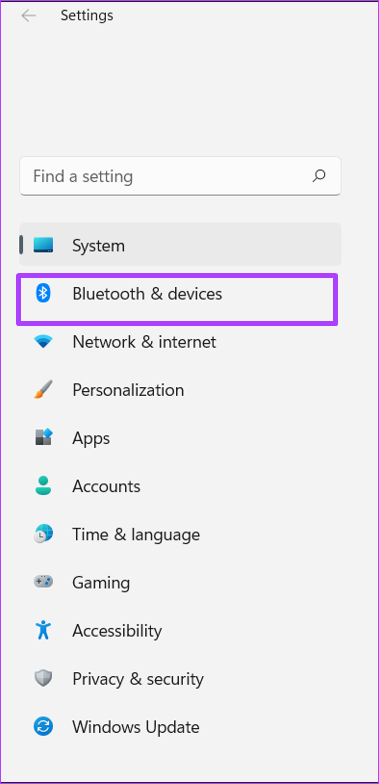
4. Adım: Yeni pencerede, Bluetooth’u açmak için yanındaki geçiş düğmesine tıklayın.
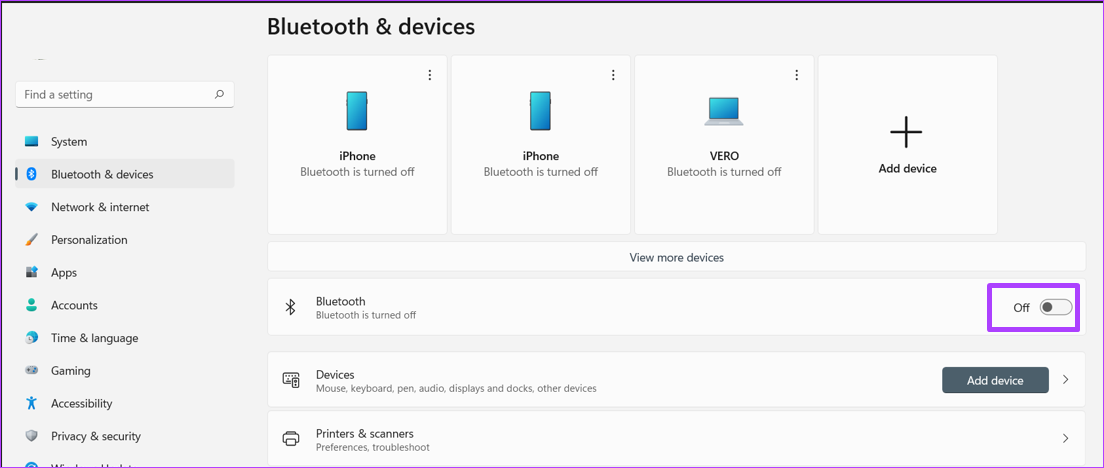
Adım 5: Mobil cihazınızda Bluetooth ayarınızı açın.
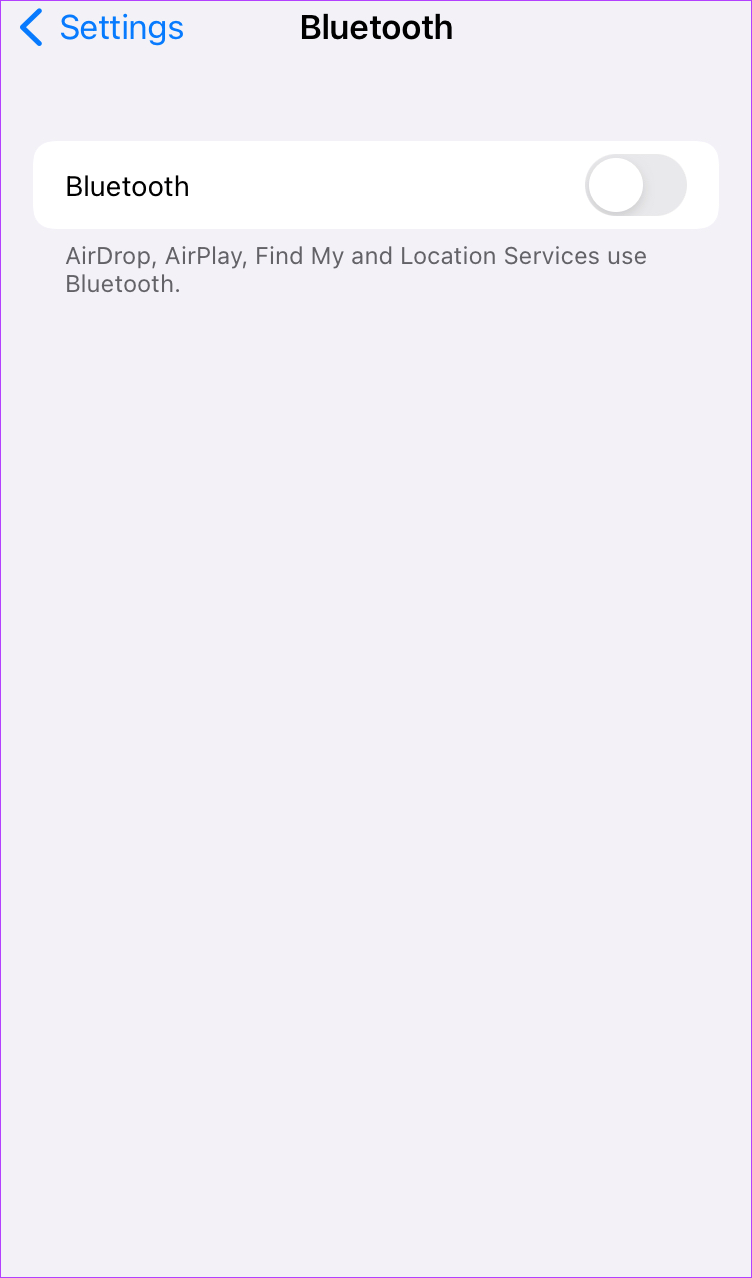
6. Adım: PC’nizde Cihaz ekle’ye tıklayın.
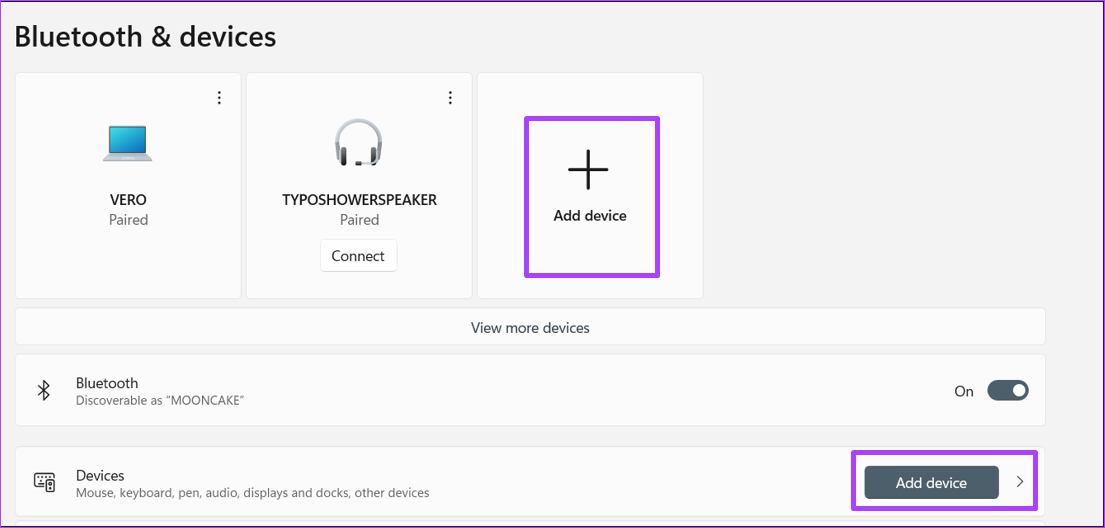
7. Adım: Cihaz ekle iletişim kutusunda Bluetooth’a tıklayın.

Adım 8: Listelenen cihazlardan, bilgisayarınızla eşleştirmek için mobil cihazınızın adına tıklayın.
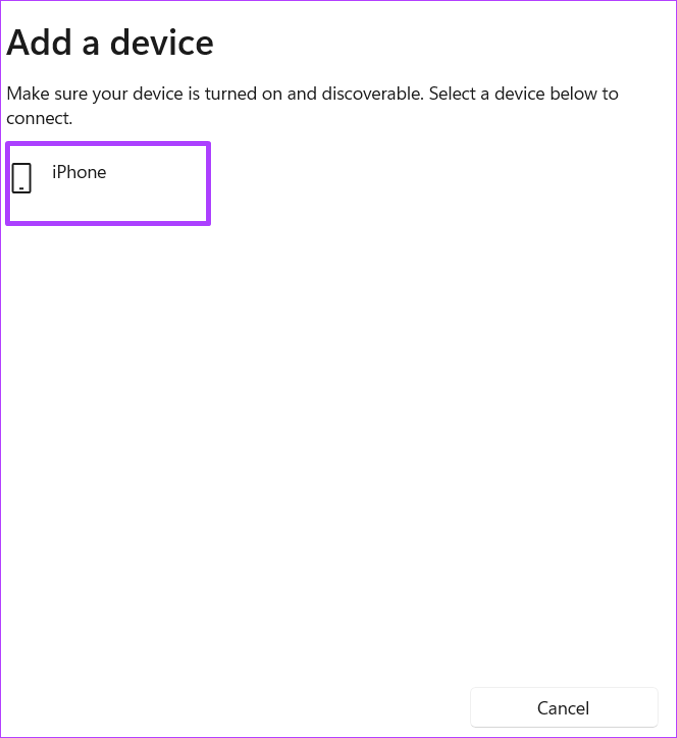
9. Adım: İletişim kutusunu kapatmak için eşleştirmeden sonra Bitti’ye tıklayın.
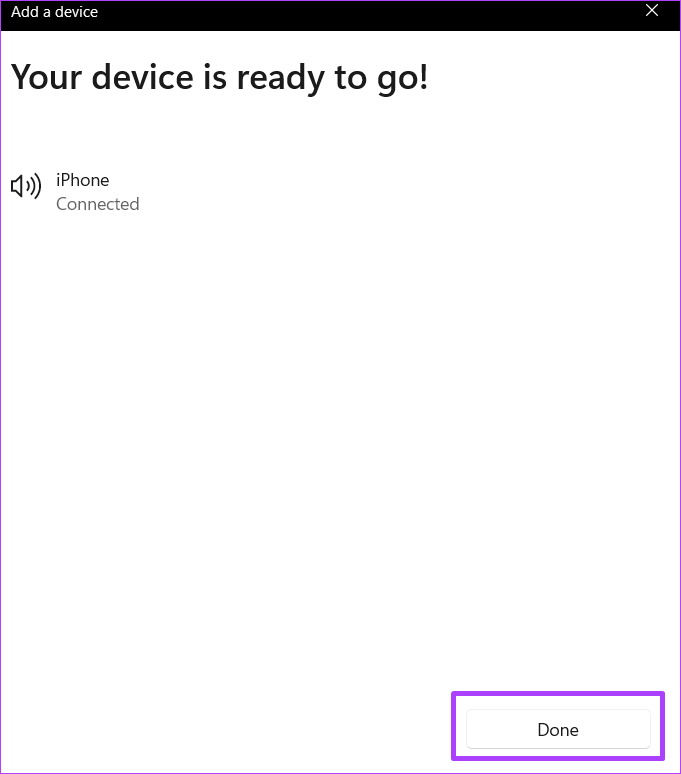
Adım 10: Ayarlar penceresinin solunda, Ağ ve İnternet’e tıklayın.
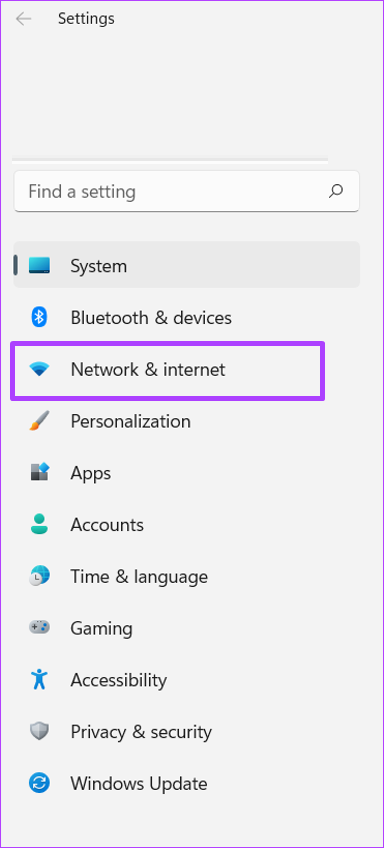
11. Adım: Mobil Erişim Noktası’na tıklayın.
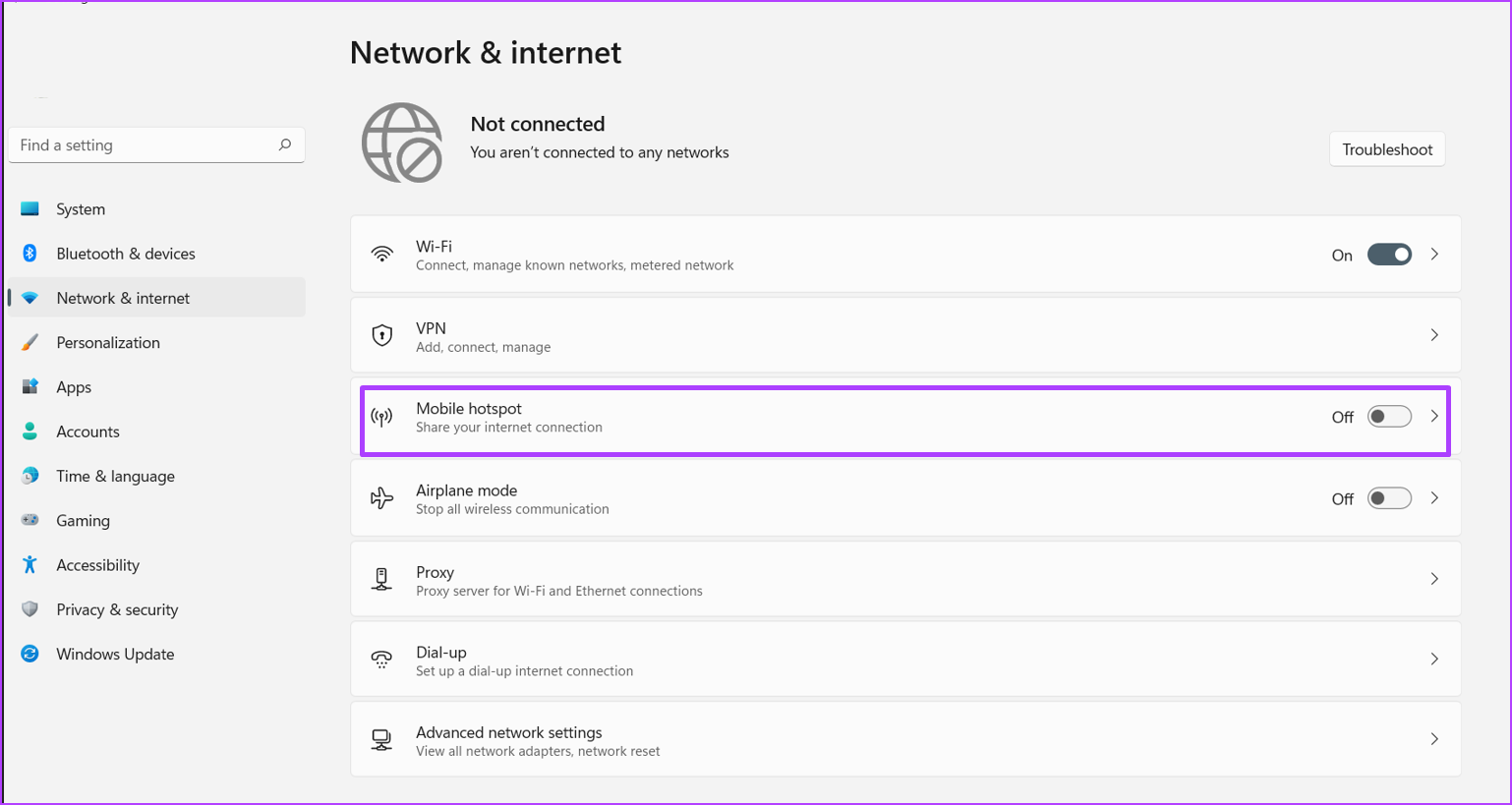
Adım 1/2: ‘İnternet bağlantımı paylaş’ seçeneğinin yanındaki açılır menüyü tıklayın ve ardından hangi bağlantıyı paylaşmayı tercih ettiğinizi seçin. Burada Wi-Fi seçeceğiz.
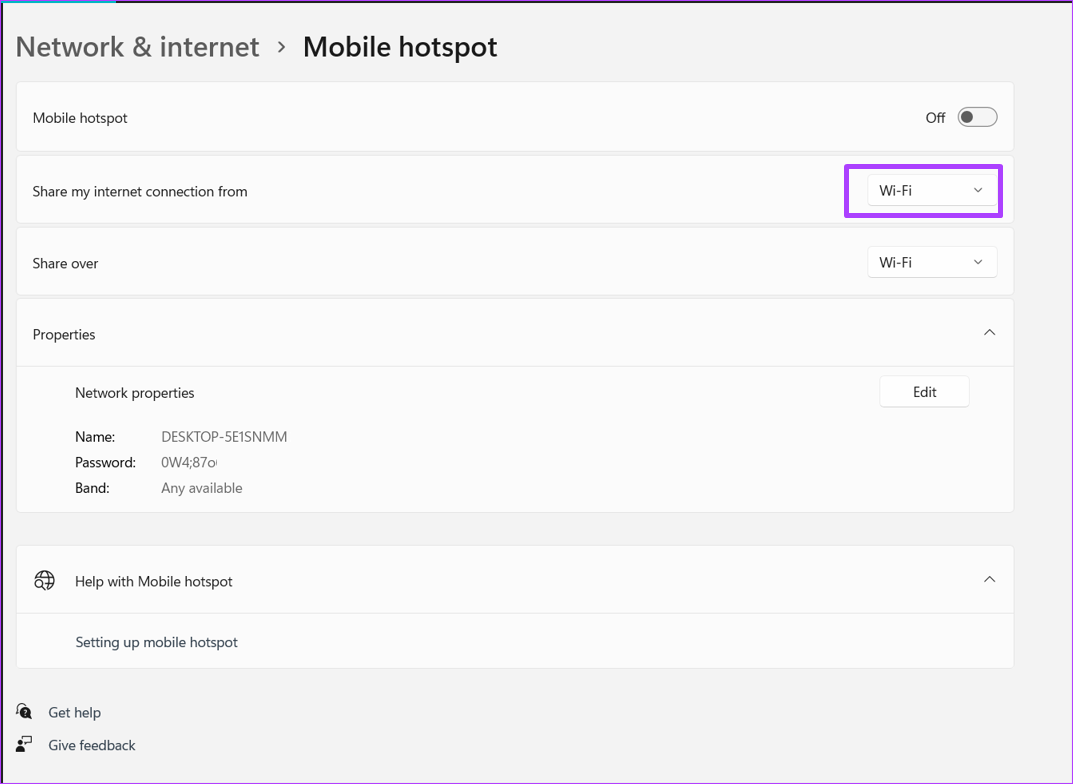
13. Adım: Paylaş seçeneğinin yanındaki açılır menüyü tıklayın, Bluetooth’u seçin.
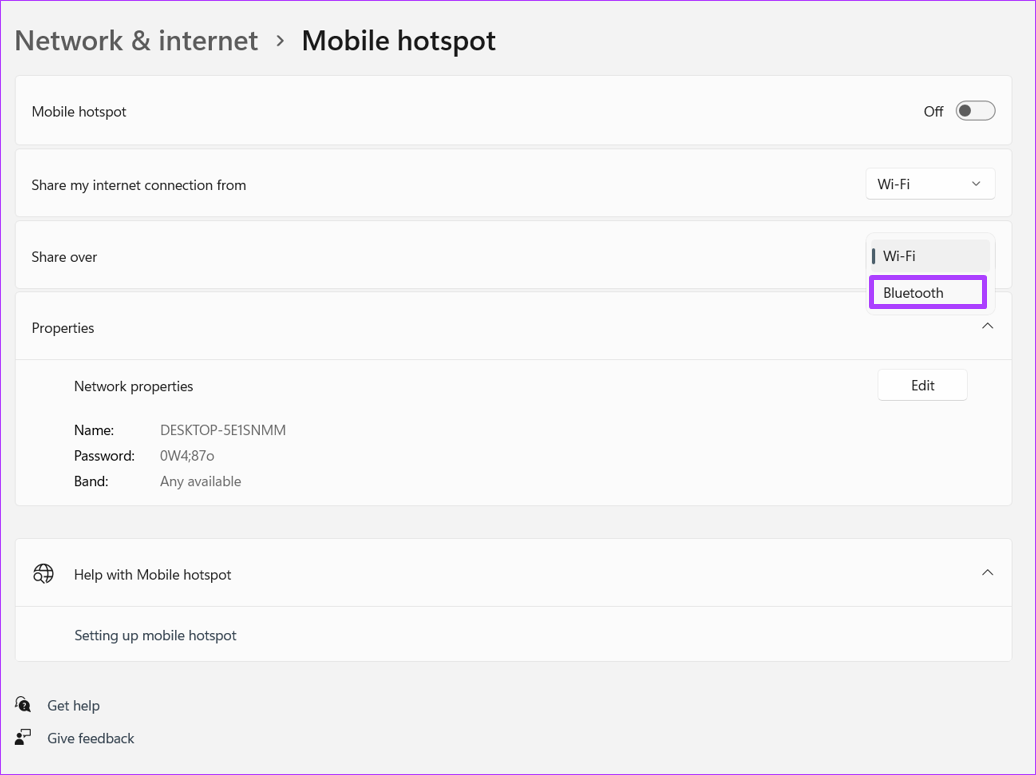
Adım 14: Ekranınızın en üstüne gidin ve mobil erişim noktasında geçiş yapın.
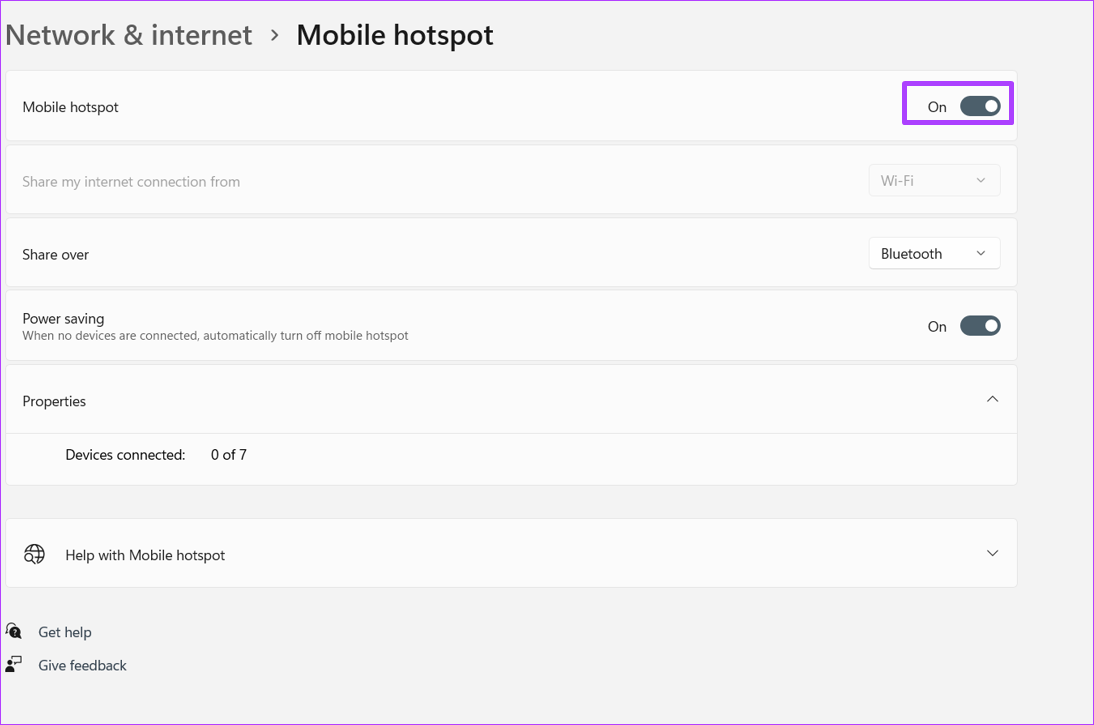
Adım 15: Cep telefonunuzda, Bluetooth ayarının altında, mevcut bağlantılar arasında gezinin ve bilgisayarınızın etkin noktasının adına dokunun.
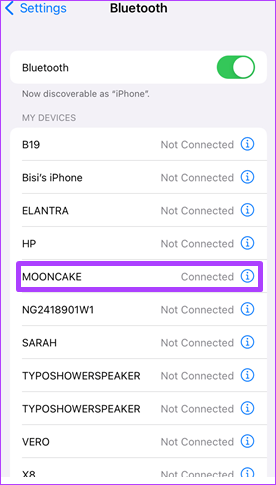
Not: Wi-Fi’den farklı olarak, Bluetooth kullanarak PC’nizin internetine bağlanmak için bir parolaya ihtiyacınız yoktur. Cep telefonunuzun ve PC’nizin Bluetooth üzerinden eşlendiğinden emin olmanız yeterlidir.
Windows 11’de Çalışmayan Mobil Bağlantı Noktasını Düzeltme
Artık hem Wi-Fi hem de Bluetooth ayarlarınızı kullanarak mobil cihazınızı Windows 11’de bilgisayarınızın internetine nasıl bağlayacağınızı biliyorsunuz. Ancak, Windows 11 PC’nizdeki etkin nokta çalışmadığında, ağ bağdaştırıcısında sorun gidermeyi veya virüsten koruma programınızı devre dışı bırakmayı deneyebilirsiniz.




